WooCommerce - Jak uzyskać kanał XML produktu?
Jak uzyskać kanał XML produktu?
Aby reklamować Twoje produkty, musimy uzyskać kanał XML produktu w formacie Google Shopping. WooCommerce nie generuje kanałów XML samodzielnie, ale możesz je łatwo utworzyć za pomocą dostępnych wtyczek. Poniżej dowiesz się, czy masz już wygenerowany kanał produktu, czy też jak możesz go po prostu wygenerować i przesłać do naszej aplikacji.
1. Czy masz już wygenerowany kanał XML produktu?
Kanał XML produktu to plik zawierający informacje o Twoich produktach (nazwa, cena, dostępność zapasów, obrazy itp.). Zanim zaczniesz tworzyć nowy kanał XML, upewnij się, że nie użyłeś jeszcze wtyczki do jego wygenerowania. Jeśli już wygenerowałeś kanał produktu, po prostu skopiuj go i użyj go - nie ma potrzeby tworzenia nowego.
Jak sprawdzić, czy mam już wygenerowany kanał produktu?
- Zaloguj się do administratora WordPress.
- W lewym menu poszukaj zainstalowanych wtyczek i czy istnieje wtyczka do generowania kanału XML wśród nich.
- Jeśli masz jedną z tych wtyczek, otwórz ją - bardziej prawdopodobne, że kanał produktu zostanie już wygenerowany - więc po prostu skopiuj i wklej go do naszej aplikacji.
👉 Jeśli nie masz wtyczki do generowania kanałów XML, postępuj zgodnie z poniższymi instrukcjami, aby ją zainstalować.
2. Jak utworzyć kanał XML produktu?
Jeśli w poprzednim kroku dowiedziałeś się, że nie użyłeś jeszcze wtyczki do wygenerowania kanału XML produktu dla Zakupów Google, musisz ją zainstalować i utworzyć kanał produktu.
- krok - Instalowanie wtyczki do generowania kanału XML
- Przejdź do Wtyczki w menu po lewej stronie.
- Wpisz „Kanał produktu WooCommerce” w polu wyszukiwania.
- Wybierz jedną ze sprawdzonych wtyczek, na przykład:
- Kanał produktowy PRO dla WooCommerce
- CTX Feed - Menedżer kanałów produktów WooCommerce
- Kanał produktów Google
- Kliknij przycisk Zainstaluj, a następnie Aktywuj.
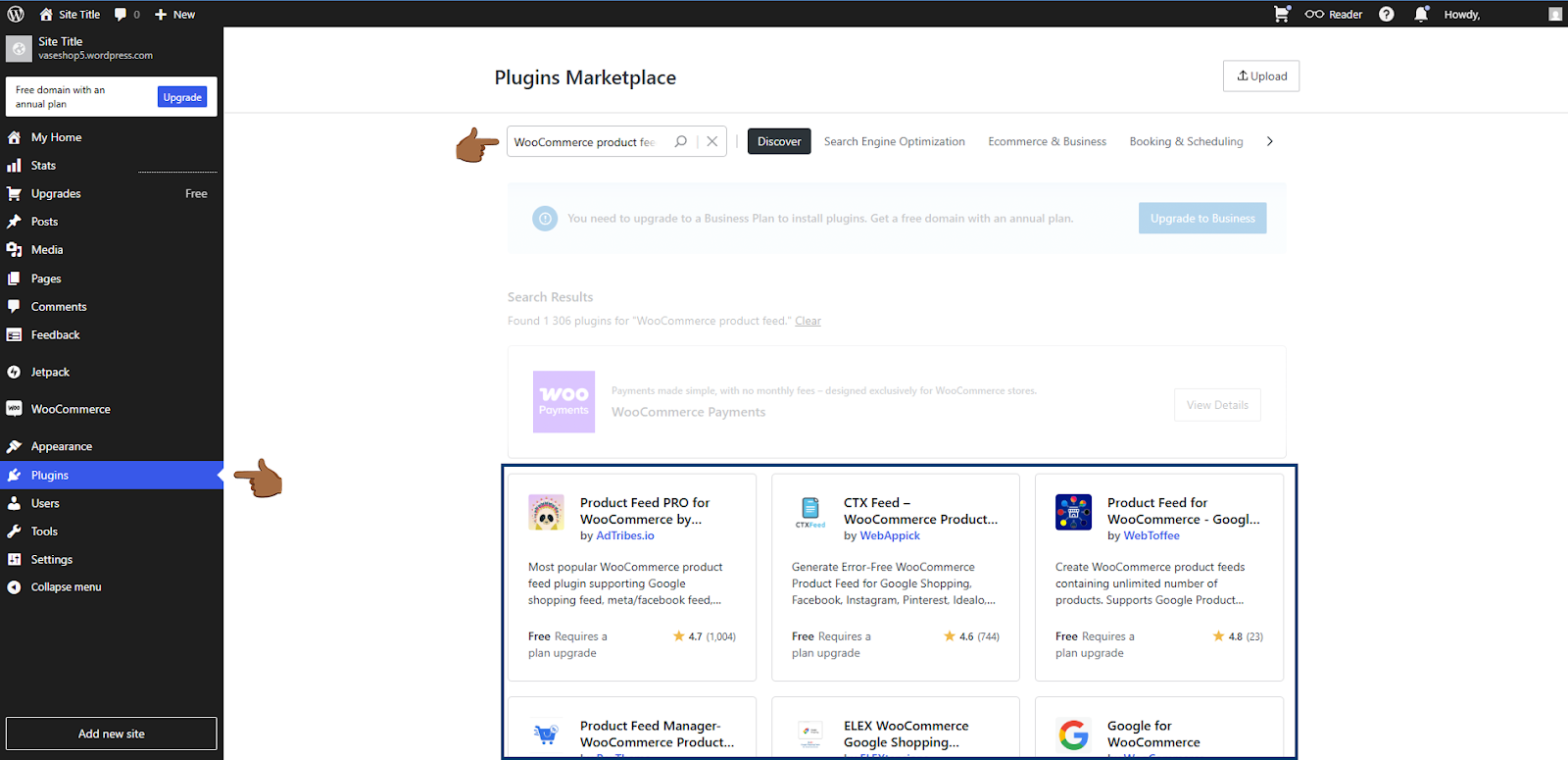
- Tworzenie kanału XML dla Zakupów Google
- Poszukaj zainstalowanej i aktywowanej wtyczki w lewym menu.
- Krok po kroku wypełnij wszystkie niezbędne ustawienia, aby wygenerować kanał produktu.
- Sprawdź, czy kanał produktu jest w formacie XML i przeznaczony do Zakupy w Google.
- Po wygenerowaniu kanału powinieneś uzyskać jego adres URL w podobnym formacie:
- https://www.myshop.com/wp-content/uploads/product-feed.xml
3. Przesyłanie adresu URL kanału XML produktu do aplikacji
Po uzyskaniu adresu URL kanału produktu:
- Skopiuj adres URL swojego kanału.
- Wklej adres URL kanału w podanym polu w aplikacji i potwierdź.
- Gotowe! Jeśli kanał produktu jest w porządku i we właściwym formacie, produkty zaczną się przesyłać do aplikacji.
4. Co zrobić, jeśli aplikacja wyświetli mi błąd?
Jeśli aplikacja zgłasza błąd lub plik nie ładuje się poprawnie, problem może być następujący:
- Nieprawidłowy format kanału — upewnij się, że kanał jest w formacie XML, nie na przykład CSV lub JSON.
- Nieprawidłowa struktura danych — niektórych pól może brakować lub mieć nieprawidłową wartość (np. brakujące ceny lub kategorie).
- Nieprawidłowy adres URL — spróbuj otworzyć kanał w przeglądarce. Jeśli plik XML nie pojawi się, może wystąpić problem z dostępem lub konfiguracją wtyczki.
Jeśli problem będzie się powtarzał, zalecamy sprawdzenie dokumentacji wtyczki lub skontaktowanie się z naszym wsparciem - chętnie pomożemy! 🚀



.svg.png)






